便利なテクニックに関して言えば、Chromebook を再起動する方法を知っておくことは、絶対に覚えておきたいことの 1 つです。Chromebook の再起動が必要になることはまれで、ほとんどの場合は OS のアップグレードのためですが、このプロセスを実行する必要がある可能性がある奇妙な場合には、ここで作業を完了するためのさまざまな方法を見つけることができます。このガイドでは。
誰もが最高の MacBook や Mac、あるいは最高のラップトップに投資できるわけではありません。学生や子供を持つ親で、予算が限られている場合は特にそうです。これらの最高級デバイスには多くの付加機能が含まれていますが、一見地味な Chromebook を軽視する必要はありません。
実際、最高の Chromebook はほとんどの人のニーズに十分に適合するでしょう。なぜなら、正直に言うと、多ければ多いほど良いというわけではなく、私たちの大多数はより高度なデバイスのすべての機能を使用しているわけではないからです。ともかく。Chromebook を購入して一番良かったことは何ですか? あまり多くの問題が発生する可能性は低いでしょう。
そうは言っても、より一般的な問題のトラブルシューティングを行う簡単な方法を探している場合は、再起動する方法を知る必要がある場合があります。以下に、Chromebook を再起動する 3 つの方法を示します。いくつかの方法は他の方法よりも安全であるため、適切な方法を選択するには、その理由を知ることが重要です。
通常、Google Chromebook には、従来の PC にあるような専用の「リセット」または「再起動」オプションやボタンがありません。通常、Chromebook を再起動する場合は、Chromebook をシャットダウンしてから電源を入れ直します。組み込みの「シャットダウン」オプションを使用すると、Google アカウントから安全にログアウトできるため、Chromebook の電源がオフになる前に、作業内容を保存して Chrome タブを開いてください。
古いリセット ボタンは事実上、デバイスへの電力を一時的に遮断し、強制的に再起動させます。これは仕事を失うという点で悪いことです。同じ仕事を効果的に行うキーの組み合わせがあります。それでは、これらすべてを見てみましょう。Chromebook を最大限に活用したい場合は、Chromebook で Microsoft Teams を使用する方法、 Chromebook で Zoom を使用する方法、およびそのために Chromebook でスクリーンショットを作成する方法に関するガイドを確認してください。
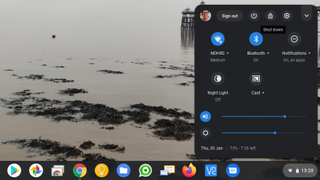
1. Chromebook をシャットダウンします。
Chromebook を再起動する通常の方法は、[シャットダウン] オプションを使用することです。通知領域 (WiFi、電源、時間のセクション) をタップし、上部の [シャットダウン] アイコンを押します。
これにより、現在のステータスと作業内容が保存され、Chromebook の電源がオフになります。このオプションでは Chromebook の電源が完全にオフになるため、電源ボタンを使用して手動で再起動できます。
ここで「シャットダウン」オプションを選択すると、電源を切る前に Google アカウントから完全にログアウトされるため、作業内容や開いている Chrome タブが失われることを心配する必要はありません。
このプロセスが少しでも心配な場合は、最初に手動でログアウトし、Google アカウント画面にある [シャットダウン] オプションを使用する最後の手順に従ってください。これについては後ほど説明します。
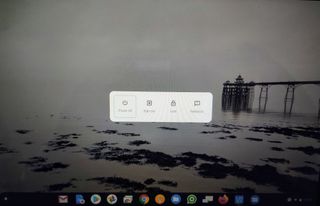
2. 電源ボタンの使用
Chromebook の電源ボタンを 3 秒間押し続けると、Google アカウントから自動的にログアウトされ、作業内容とステータスがそのまま保存され、Chromebook の電源が安全にオフになります。
これにより、通常どおり電源ボタンを使用して Chromebook を再起動できるようになります。
ただし、別のモードもあります。電源ボタンを 1 秒間押し続けると、「電源」メニューが表示されます。これにより、「シャットダウン」、「ログオフ」、「Chromebook のロック」、「フィードバックの提供」のオプションが提供されます。

3. Chromebook をハード リセットする
ハード リセットを実行すると、保存されていない作業内容が失われるため、可能であれば実行する前に手動でログアウトするか、少なくとも可能な限りすべての Chrome タブを閉じるのが理想的です。
手動でログアウトする最も早い方法は、Ctrl キーと Shift キーを押しながら Q キーを 2 回押すことです。または、通知領域をタップして「サインアウト」ボタンを選択します。
ほとんどの Chromebook には専用の「リセット」ボタンがありません (すぐに説明する他のオプションを備えているものもあります)。デフォルトの方法は、「更新」ボタンを押したまま電源ボタンをタップすることです。Chromebook はすぐに再起動します。
Chrome OS タブレットでは、音量を上げるボタンと電源ボタンを 10 秒間押し続けます。
一方、Samsung Chromebook 5 シリーズには、ペーパークリップを使用してトリガーされる「リセット」ボタンがベースにあります。
